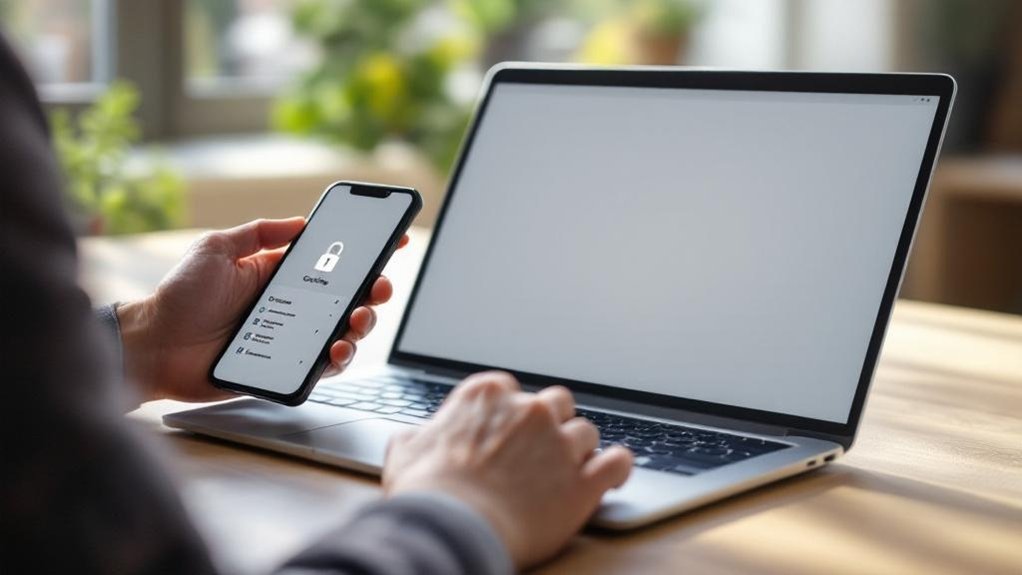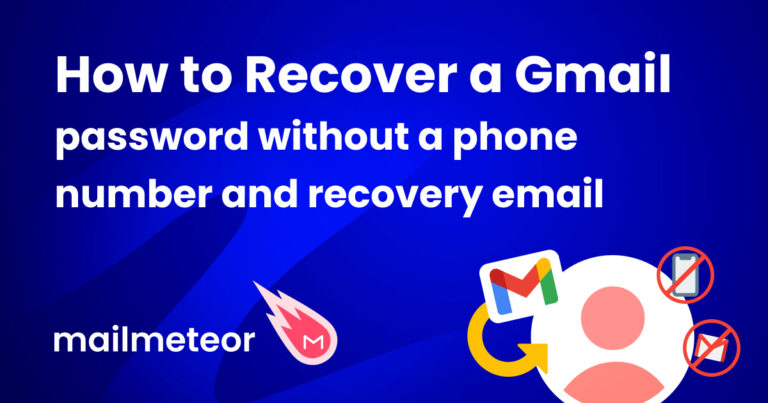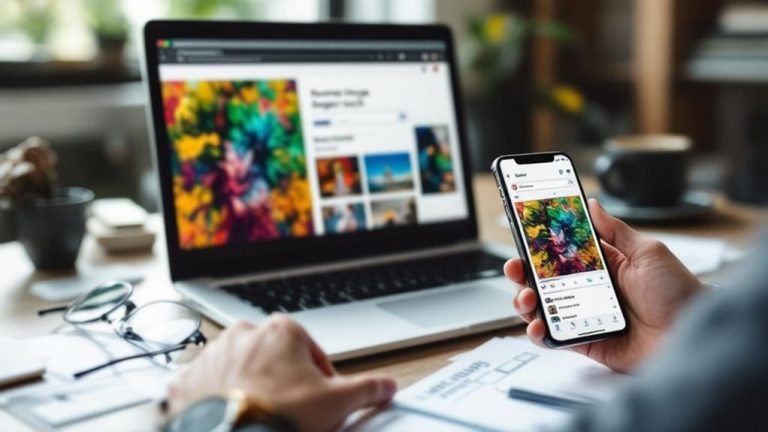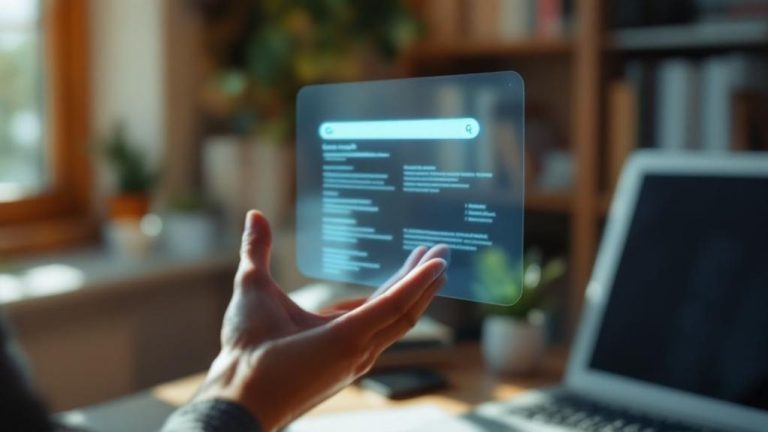Jak trwale usunąć historię wyszukiwania Google na wszystkich urządzeniach?
Jak trwale usunąć historię wyszukiwania Google na wszystkich urządzeniach? Wiele osób czuje się sfrustrowanych, gdy ich dane pozostają widoczne mimo prób usunięcia. Po przeczytaniu dowiesz się, jak skutecznie wyczyścić historię oraz zabezpieczyć swoje prywatne informacje.
- Trwałe usunięcie historii wyszukiwania Google na wszystkich urządzeniach
- Zrozumienie, jak zapobiegać przyszłemu gromadzeniu danych
- Proste kroki do zarządzania aktywnością na koncie Google
Sprawdź, jak łatwo możesz zadbać o swoją prywatność!
Jakie dane Google zbiera w historii wyszukiwania?
Jakie dane Google zbiera w historii wyszukiwania? To pytanie jest kluczowe dla każdego, kto chce świadomie zarządzać swoją prywatnością online. Google gromadzi różnorodne informacje, które pomagają mu personalizować wyniki wyszukiwania oraz dostarczać bardziej dopasowane treści. Wśród tych danych znajdują się słowa kluczowe i zapytania wpisywane w wyszukiwarkę, które tworzą podstawę profilu użytkownika. Dodatkowo, Google rejestruje odwiedzane strony internetowe powiązane z kontem, co pozwala na analizę zainteresowań i zachowań w sieci.
W historii wyszukiwania Google zbiera również dane lokalizacyjne użytkownika, aby dostarczyć wyniki z najbliższej okolicy, co jest szczególnie ważne dla usług lokalnych i map. Poza tym, system zapisuje informacje o urządzeniu, takie jak model sprzętu, rodzaj przeglądarki oraz adres IP, co wpływa na optymalizację działania serwisu i zabezpieczenia konta. Google monitoruje także korzystanie z aplikacji i multimediów, co pomaga w tworzeniu kompleksowego obrazu użytkownika i jego preferencji.
— Kluczowe elementy danych zbieranych przez Google w historii wyszukiwania:
→ Słowa kluczowe i zapytania wpisywane w wyszukiwarkę
→ Odwiedzane strony internetowe powiązane z kontem
→ Dane lokalizacyjne użytkownika
→ Szczegóły urządzenia: model, przeglądarka, adres IP
→ Aktywność w aplikacjach i multimediach
Zrozumienie, jakie dane Google zbiera w historii wyszukiwania, pozwala na lepszą kontrolę nad własną prywatnością. Wiedza ta jest fundamentem do podjęcia świadomych działań ochronnych, takich jak zarządzanie ustawieniami konta czy korzystanie z narzędzi do prywatności. Kolejnym krokiem jest poznanie sposobów, w jakie można ograniczyć lub modyfikować te dane, co omówimy w dalszej części.
Jak uzyskać dostęp do historii wyszukiwania Google na różnych urządzeniach
Jak uzyskać dostęp do historii wyszukiwania Google na różnych urządzeniach? Uzyskanie dostępu do historii wyszukiwania Google może być prostsze, niż się wydaje, mimo różnic między urządzeniami. Na komputerze najłatwiej jest odwiedzić stronę myactivity.google.com i zalogować się na swoje konto Google, aby zobaczyć pełną historię aktywności. Po zalogowaniu wystarczy wybrać sekcję „Moja aktywność”, gdzie znajdziesz szczegółowe dane dotyczące twoich wyszukiwań. Dzięki temu możesz szybko przeglądać, kontrolować lub usuwać swoje dane wyszukiwania.
Uzyskanie dostępu do historii wyszukiwania Google na telefonie z systemem Android odbywa się nieco inaczej, ale jest równie intuicyjne. Wystarczy przejść do Ustawienia, następnie do sekcji Google, potem Zarządzaj kontem Google, a na końcu wybrać Dane i personalizacja oraz Kontrola aktywności. Tam możesz przeglądać historię wyszukiwania oraz zarządzać ustawieniami prywatności. W aplikacji Google lub przeglądarce Chrome na telefonie dostęp do historii uzyskasz, klikając ikonę swojego profilu i wybierając „Moja aktywność”. To pozwala na spójne zarządzanie danymi niezależnie od urządzenia.
Najłatwiejszy sposób na dostęp do historii wyszukiwania Google w przeglądarce Chrome na komputerze to kliknięcie trzech kropek w prawym górnym rogu, a następnie wybranie opcji „Historia”. Możesz też użyć skrótu klawiaturowego Ctrl+H (Windows) lub Command+Y (Mac), aby szybko otworzyć historię. Dzięki temu masz szybki podgląd swojej aktywności i możesz łatwo zarządzać zapisanymi danymi. Pamiętaj, że wszystkie te metody pozwalają na jednolity dostęp do historii wyszukiwania Google, co ułatwia kontrolę nad własnymi danymi.
→ Sposoby na dostęp do historii wyszukiwania Google na różnych urządzeniach:
- Komputer: myactivity.google.com → „Moja aktywność”
- Android: Ustawienia > Google > Zarządzaj kontem Google > Dane i personalizacja > Kontrola aktywności
- Aplikacja Google/Chrome na telefonie: ikona profilu > „Moja aktywność”
- Przeglądarka Chrome na komputerze: trzy kropki > „Historia” lub skróty Ctrl+H / Command+Y
Dzięki tym prostym krokom zarządzanie historią wyszukiwania Google staje się dostępne i wygodne na każdym urządzeniu, co następnie pozwala na skuteczną kontrolę prywatności i danych użytkownika.
Kroki usuwania historii wyszukiwania Google za pomocą Mojej aktywności
Jak efektywnie usunąć historię wyszukiwania Google za pomocą narzędzia Moja aktywność? Usuwanie historii wyszukiwania Google może wydawać się skomplikowane ze względu na ilość zgromadzonych danych, jednak proces ten jest prostszy, niż się wydaje. Aby zacząć, wejdź na stronę https://myactivity.google.com i zaloguj się na swoje konto Google. Następnie wybierz opcję „Usuń aktywność według”, gdzie możesz określić zakres czasowy, na przykład „Cały czas”, co pozwoli na pełne usunięcie historii. Warto pamiętać, że ta funkcja działa na wszystkich urządzeniach połączonych z Twoim kontem Google, co gwarantuje spójność danych.
Decydując się na usunięcie historii wyszukiwania Google, możesz wybrać konkretne kategorie danych do skasowania, co wpływa na dokładność procesu. Do najczęściej usuwanych należą „wyszukiwania” oraz „odwiedzone witryny”, ale możesz też wybrać inne typy aktywności, które chcesz wyczyścić. Po wybraniu odpowiednich kategorii, potwierdź usunięcie danych. Warto mieć na uwadze, że niektóre informacje mogą pozostać w kopiach zapasowych, więc pełne usunięcie wymaga cierpliwości i regularnego powtarzania operacji.
→ Kroki procesu usuwania historii wyszukiwania Google:
→ Zaloguj się na https://myactivity.google.com
→ Wybierz „Usuń aktywność według”
→ Określ zakres czasowy (np. „Cały czas”)
→ Wybierz kategorie danych do usunięcia
→ Potwierdź usunięcie i sprawdź efekt
Po wykonaniu tych kroków warto zweryfikować, czy dane zostały poprawnie usunięte. Sprawdzenie efektów umożliwia kontrolę nad prywatnością i zapobiega gromadzeniu niepotrzebnych informacji. Proces usuwania historii wyszukiwania Google wymaga dokładności i cierpliwości, ale jest skutecznym sposobem na zarządzanie swoimi danymi. Dzięki temu zyskujesz większą kontrolę nad prywatnością na wszystkich urządzeniach powiązanych z kontem Google.
Zarządzanie automatycznym usuwaniem i ustawieniami prywatności
Automatyczne usuwanie historii wyszukiwania Google to kluczowa funkcja, która pomaga skutecznie zarządzać prywatnością użytkownika. Dzięki niej można bez konieczności ręcznego kasowania danych na stałe usuwać zapisane wyszukiwania. Takie rozwiązanie zapobiega pozostawianiu śladów aktywności w internecie, co jest szczególnie ważne dla osób ceniących bezpieczeństwo swoich danych. Włączenie automatycznego usuwania minimalizuje ryzyko dostępu nieupoważnionych osób do Twojej historii wyszukiwania.
Aby skorzystać z automatycznego usuwania historii wyszukiwania Google, należy przejść do ustawień konta Google. Najpierw wejdź na stronę https://myaccount.google.com/privacy i otwórz zakładkę „Dane i personalizacja”. Następnie wybierz opcję „Zarządzaj swoimi kontrolami aktywności”, gdzie możesz ustawić automatyczne usuwanie danych po określonym czasie. Google pozwala na wybór między 3, 18 a 36 miesiącami przechowywania historii, dzięki czemu można dostosować funkcję do swoich potrzeb. Po dokonaniu wyboru potwierdź zmiany i zapisz ustawienia.
→ Wejdź na https://myaccount.google.com/privacy, zakładka „Dane i personalizacja”
→ Wybierz „Zarządzaj swoimi kontrolami aktywności”
→ Ustaw okres automatycznego usuwania: 3, 18 lub 36 miesięcy
→ Potwierdź i zapisz zmiany
Automatyczne usuwanie historii wyszukiwania Google działa na wszystkich urządzeniach, na których jesteś zalogowany na swoje konto. Oznacza to, że nie musisz martwić się o ręczne czyszczenie historii na każdym urządzeniu z osobna. Warto jednak regularnie sprawdzać ustawienia prywatności, aby mieć pełną kontrolę nad czasem przechowywania danych i dostosować je do aktualnych potrzeb. Pamiętaj, że odpowiednie zarządzanie historią wyszukiwania to ważny element dbania o swoje bezpieczeństwo w sieci. Kolejnym krokiem jest zwrócenie uwagi na inne ustawienia prywatności dostępne w Google.
Wskazówki dotyczące utrzymania prywatności wyszukiwania na różnych urządzeniach
Chronienie prywatności wyszukiwań na wielu urządzeniach wymaga systematycznego podejścia i świadomych działań. Aby skutecznie zabezpieczyć swoje dane, warto rozpocząć od regularnego usuwania historii wyszukiwania na wszystkich używanych urządzeniach. Dzięki temu zmniejszamy ryzyko, że nasze dane będą gromadzone i synchronizowane między różnymi platformami. Ponadto, korzystanie z ustawień automatycznego usuwania danych na koncie Google pozwala na utrzymanie prywatności bez konieczności ręcznego czyszczenia. W ten sposób chronienie prywatności wyszukiwań staje się bardziej wygodne i efektywne.
Kolejnym ważnym krokiem w chronieniu prywatności wyszukiwań na wielu urządzeniach jest wyłączenie funkcji śledzenia dostępnych w ustawieniach konta Google. Opcje takie jak „Aktywność w internecie i aplikacjach” oraz „Historia lokalizacji” gromadzą szczegółowe dane o naszych działaniach online i offline. Wyłączając je, zapobiegamy zbieraniu informacji, które mogą być wykorzystywane do profilowania lub personalizacji reklam. W połączeniu z regularnym czyszczeniem pamięci podręcznej i plików cookie w przeglądarkach, minimalizujemy ilość danych dostępnych dla firm trzecich.
✓ Checklist do ochrony prywatności wyszukiwań na wielu urządzeniach:
→ Zaloguj się na stronie Moja Aktywność Google (myactivity.google.com)
→ Usuń ręcznie historię wyszukiwania na każdym urządzeniu
→ Włącz automatyczne usuwanie danych na 3, 18 lub 36 miesięcy
→ Wyłącz „Aktywność w internecie i aplikacjach” oraz „Historię lokalizacji”
→ Wyczyść pamięć podręczną i pliki cookie w przeglądarkach
Dodatkowo, aby chronić prywatność wyszukiwań na wielu urządzeniach, warto korzystać z trybu incognito lub dedykowanych profili przeglądarki. Tryb incognito nie zapisuje historii wyszukiwań ani plików cookie po zakończeniu sesji, co uniemożliwia śledzenie naszych działań. Profile przeglądarki pozwalają na oddzielenie danych osobistych od innych aktywności, co pomaga utrzymać prywatność i porządek. Dzięki tym praktykom ograniczamy ryzyko niechcianej synchronizacji historii oraz zwiększamy kontrolę nad swoimi danymi.
— Najważniejsze korzyści korzystania z trybu incognito i profili przeglądarki:
- Brak zapisywania historii wyszukiwań i plików cookie
- Ograniczona możliwość profilowania i śledzenia online
- Łatwość zarządzania różnymi kontekstami użytkowania
Podsumowując, chronienie prywatności wyszukiwań na wielu urządzeniach to proces wymagający zarówno odpowiednich ustawień konta, jak i świadomego korzystania z narzędzi przeglądarkowych. Regularne czyszczenie danych, wyłączanie funkcji śledzenia oraz stosowanie trybu incognito to podstawowe elementy skutecznej ochrony, które razem pomagają zachować pełną kontrolę nad swoimi informacjami.